Skelbimas
Muzikos transliacijos amžiuje, kai viskas yra suskirstyta į kategorijas ir ieškoma per kelias sekundes, galbūt negalvosite apie metaduomenis. Bet kas, kas turi muzikos kolekciją, žino skausmą, kai bando tvarkyti blogai pažymėtą biblioteką.
Štai kodėl muzikos žymių rengyklė yra būtina - ir MP3 žymėjimas yra geriausias verslas. Pažvelkime į tai, ką siūlo MP3 žymėjimas ir kaip efektyviai naudoti.
Kodėl verta naudoti muzikos žymų rengyklę?
Jei nežinote, MP3 (ir kiti garso failų formatai) palaiko įvairius metaduomenis. Metaduomenys - tai informacija, saugoma apie duomenis; muzikos atveju tai apima atlikėją, albumą, išleidimo metus, žanrą ir panašią informaciją.
Svarbu atminti, kad metaduomenys yra visiškai atskirti nuo failo pavadinimo. Jūs galite turėti MP3 failą pavadinimu „The Beatles“ - „Ateik kartu“ .mp3 kuriame nėra nulio metaduomenų. Tokiu atveju vienintelis būdas nustatyti takelį yra jo failo vardas. Tai tampa netvarka grojaraštyje ir nėra tinkamas būdas organizuoti takelius pagal atlikėją, žanrą ar panašiai.
Tikėtina, kad muzika, kurią perkate iš tokių šaltinių kaip „iTunes“ ar „Amazon Music“, jau yra su tinkamomis etiketėmis. Bet žymėjimo rengyklė vis dar yra gyvybiškai svarbi muzikai, kurią atsisiuntėte iš kitų šaltinių, leidžiančiai ištaisyti klaidas ir pan.
Darbo pradžia su MP3 žymėjimu
Atsisiųsti MP3 žymėjimą nuo jos oficialios svetainės pradžios. Montuotojas yra paprastas ir be jokių nesąmonių jaudintis. Programinė įranga oficialiai prieinama tik „Windows“, tačiau šioje svetainėje yra instrukcijos, kaip jį paleisti „macOS“ naudojant „Wine“.
Nepaisant savo pavadinimo, MP3 tagas veikia su daugeliu kiti garso failų formatai 10 dažniausiai naudojamų garso formatų: kurį turėtumėte naudoti?Jūs žinote apie MP3, bet kaip su AAC, FLAC, OGG ar WMA? Kodėl egzistuoja tiek daug garso failų formatų ir ar yra geriausias garso formatas? Skaityti daugiau . Tai suderinama su AAC, FLAC, OGG, WMA ir dar daugiau.
Įdiegę MP3 žymėjimą, jūs būsite pasveikinti su pagrindine jo sąsaja. Pirmiausia turėtumėte MP3 tagui pasakyti, kuriame kataloge norėtumėte dirbti. Tai greičiausiai bus jūsų Muzika aplanką pagal numatytuosius nustatymus, bet jūs galite jį pakeisti naudodami Failas> Keisti katalogą arba „Ctrl“ + D trumpesnis kelias.
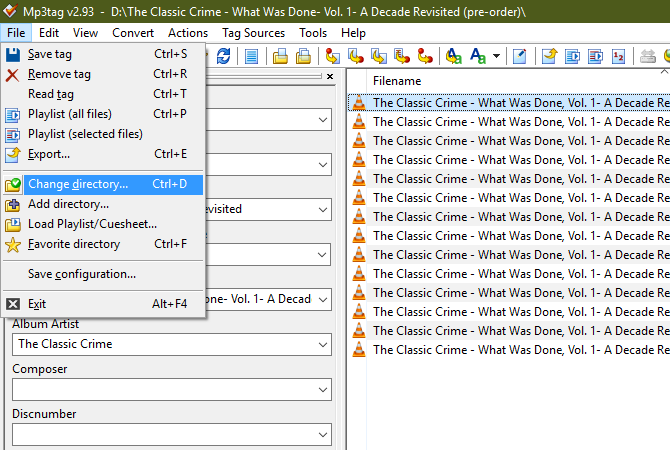
Kai tai padarysite, MP3 žymėjimas pagrindiniame skydelyje parodys visus tame aplanke esančius muzikos failus su jų metaduomenų informacija. Tai gali tapti stulbinančiu, todėl pravartu pirmiausia dirbti su vienu albumu ar atlikėju, kol jo nepakabinsite.
Pagrindinis MP3 žymėjimo garso žymėjimas
Jei jums reikia pažymėti tik kelis failus, galite naudoti paprastas MP3 žymėjimo priemones. Spustelėkite takelį pagrindinio skydelio sąraše ir kairėje šoninėje juostoje pamatysite pagrindines jo žymas. Jei to nematote, perjunkite Peržiūra> Žymų skydelis arba paspauskite „Ctrl“ + Q.
Šioje skydelyje matysite keletą bendrų žymų, pvz Pavadinimas, Menininkas, Albumas, Metaiir Žanras. Tiesiog spustelėkite kiekvieno iš šių laukų viduje ir įveskite norimą informaciją. Atminkite, kad MP3 žymėjimas taip pat leidžia pridėti albumo iliustracijas. Dešiniuoju pelės mygtuku spustelėkite dabartinį meną ir pasirinkite Ištraukite dangtelį paimti jį iš failų, jei jų yra, arba Pridėkite dangtelį bet kokį vaizdą nustatyti kaip viršelį.
Kiekvienas laukas taip pat turi ir įrašai išskleidžiamajame sąraše. Naudokite išlaikyti palikti vieną ar kelias vertybes tas pačias, keičiant kitas.
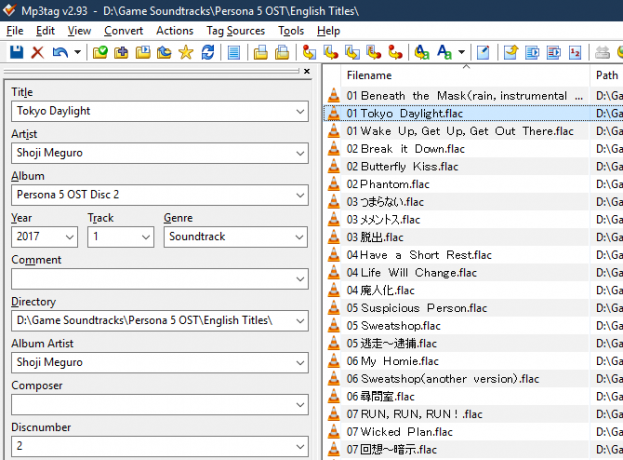
Jei norite pakeisti kelių dainų žymas (pavyzdžiui, pasirinkdami visus takelius iš albumo, kad nereikėtų kelis kartus įvesti albumo pavadinimo), galite naudoti tuos pačius klavišus kaip ir „File Explorer“. Laikykite „Ctrl“ pasirinkti kelis failus arba pasirinkti vieną failą ir palaikyti Pamaina o spustelėdami sekundę pasirinkite kiekvieną elementą tarp jų. Taip pat galite paspausti „Ctrl“ + A pasirinkti viską, kas rodoma.
Pasirinkus daugiau nei vieną takelį, MP3 žymėjimas automatiškai užpildys daugelį laukų. Tai neleidžia netyčia pakeisti unikalių laukų; pavyzdžiui, galbūt norėsite nustatyti tą patį Metai visiems albumo takeliams, bet palikite kiekvieną Pavadinimas kaip tai buvo.
MP3 žymėjimo įrašymo elgsena
Prieš pereidami į kitą takelį, labai svarbu atsiminti, kad pagal nutylėjimą prieš perkeldami į kitą failą, turite išsaugoti žymas MP3 žyme. Jei pakeisite vieną takelį ir paspausite kitą, nespausdami Sutaupyti piktogramą viršutiniame kairiajame kampe (arba paspauskite „Ctrl“ + S), prarasite tuos pokyčius.
Norėdami pakeisti šį elgesį, atidarykite Įrankiai> Parinktys ir pasirinkite Žymos kategorija kairiajame skydelyje. Pažymėkite langelį, pažymėtą Įrašykite žymas naudodami rodyklių klavišus / vieną pelės paspaudimą ir MP3 žymėjimas automatiškai išsaugo visus pakeitimus, kai pereinate į kitą takelį.
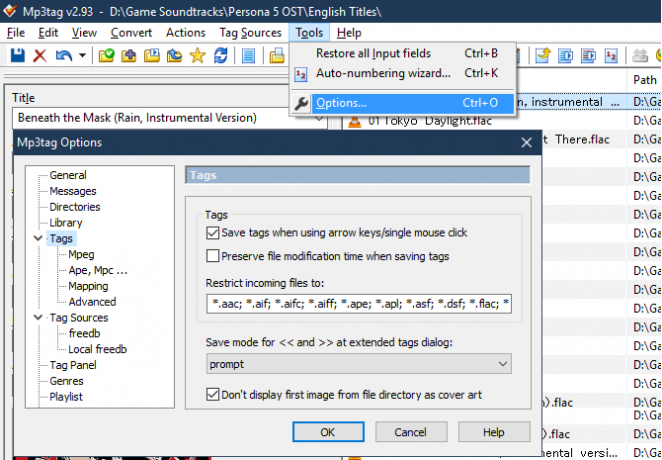
Naudodamiesi šia parinktimi, saugokitės netyčinių pakeitimų.
Tinkinkite žymų skydą
Pagal numatytuosius nustatymus žymų skydelyje yra kai kurie laukai, kurių tikrai nenaudojate. Dešiniuoju pelės mygtuku spustelėdami skydelio vidų ir spustelėdami, galite pašalinti nereikalingas žymas ir pridėti kitų Pritaikyti.
Čia matysite žymimuosius laukelius, kad išjungtumėte bet kurį iš integruotų laukų. Dukart spustelėkite vieną, kad pakeistumėte jo pavadinimą, numatytąją vertę ir dydį. Pasirinkite Nauja piktogramą, kad pridėtumėte papildomą lauką.
Turėsite slinkti per Laukas išskleidžiamasis meniu pasirinkti vieną. Čia yra daugybė pasirinkimų, iš kurių daugelis nėra tokie naudingi (dauguma žmonių tikriausiai neskirsto savo dainų į BPM). Pasirinkti vardas, Numatytoji reikšmėir Lauko dydis, tada paspauskite Gerai kad pridėčiau.
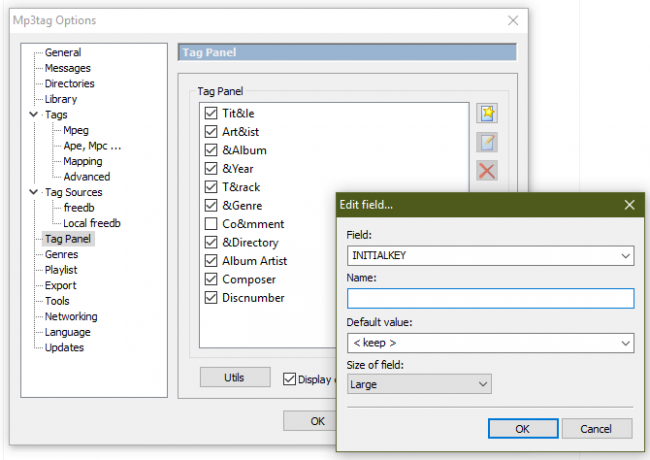
Norėdami pertvarkyti jas, kaip jums patinka, naudokite rodykles, esančias apatiniame kairiajame skydelyje. Spustelėkite Gerai viduje konors Galimybės langas, kai baigsite pritaikyti pakeitimus.
Pažangus MP3 žymėjimas garso takeliais
Aukščiau aprašyta priemonė veiks puikiai, jei norite greitai redaguoti žymą. Bet jei planuojate dažnai naudoti MP3 žymėjimą, turėtumėte susipažinti su galingesnėmis jo funkcijomis, kurios sutaupys jūsų laiką.
Veiksmai
MP3 žymės Veiksmai leis jums sukurti iš anksto nustatytus veiksmus, kuriuos galėsite pritaikyti failų grupėms. Pvz., Galite sukurti veiksmą, norėdami normalizuoti didžiąsias raides, arba standartizuoti tokius sutrumpinimus kaip Žygdarbis ir Featuring į žygdarbis.
Pasirinkite vieną ar kelis takelius pradėti, tada eikite į Veiksmai> Veiksmai arba paspauskite Alt + 6. Čia pamatysite keletą numatytųjų veiksmų grupių. Dukart spustelėkite vieną, kad pamatytumėte atskirus jame esančius veiksmus, arba paspauskite Nauja mygtuką, norėdami sukurti savo grupę. Duok jai vardą, tada paspauskite Nauja vėl pradėti kurti veiksmus joje.
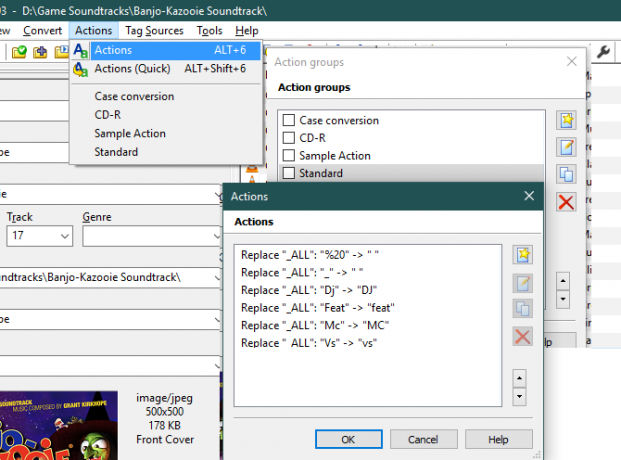
Galite pasirinkti iš išskleidžiamojo veiksmų sąrašo. Jie apima atvejo konvertavimas, pašalinti laukus, pakeisti, ir dar. Čia reikia daug patekti, įskaitant įprastas išraiškas, jei esate tikrai pažengęs. Patikrinkite MP3 žymų pagalbos puslapis apie veiksmus kiekvienos parinkties aprašymams.
Norėdami vieną kartą atlikti veiksmą nesukūrę grupės, pasirinkite Veiksmai> Veiksmai (greiti) arba paspauskite „Alt“ + „Shift“ + 6.
Importuoti žymas
Dažnai jums nereikia savarankiškai sunkiai kelti informacijos apie takelį. MP3 žymėjimas palaiko žymių importavimą iš internetinių duomenų bazių, o tai yra labai patogu.
Norėdami gauti geriausius rezultatus, turėtumėte pasirinkti visą albumą su dainomis originalia tvarka. Tada spustelėkite Žymos šaltiniai> Freedb. Gautame meniu pasirinkite nustatyti iš pasirinktų failų.
Jei jis randa atitiktį, pamatysite naują langą su importuotos žymos informacija. Išmintinga pirmiausia tai peržiūrėti. Kadangi „Freedb“ yra atvira paslauga, negarantuojame, kad kas pridėjo žymas, jas visiškai teisingai panaudos.
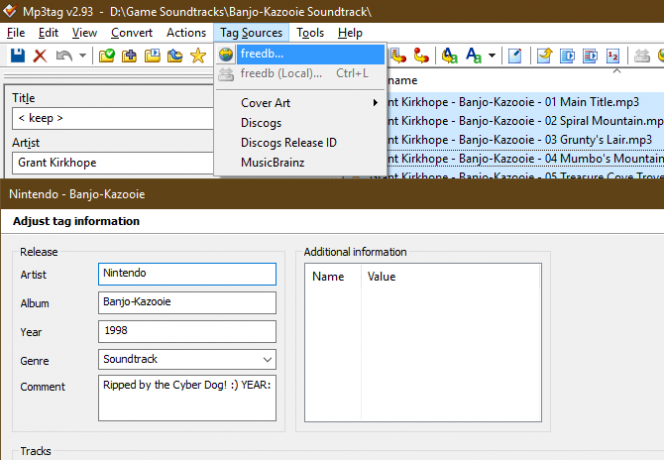
Peržiūrėkite importuotą informaciją ir atlikite visus reikalingus pakeitimus. Kai tai bus padaryta, spustelėkite Gerai ir įrašysite žymas savo muzikoje.
Kartais automatinės rungtynės su „Freedb“ neveiks tinkamai. Jei taip atsitiks, apsilankykite svetainėje „Freedb“ ir paleiskite paiešką rankiniu būdu. Paieškos rezultatuose raskite albumą (jei jo ten yra) ir išplėskite. Nukopijuokite Disko ID laukelyje ir pažymėkite nurodytą žanrą.
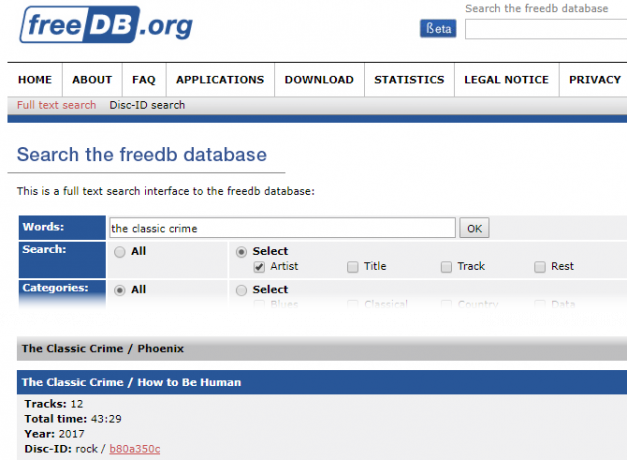
Tada MP3 tagoje vėl pasirinkite takelius ir pasirinkite Žymos šaltiniai> Freedb, bet šį kartą pasirinkite Įveskite variantas. Įklijuokite anksčiau nukopijuotą ID vertę ir įsitikinkite, kad Kategorija yra nustatytas teisingai. Tai turėtų parodyti žymos informaciją, kurią vėliau galėsite importuoti.
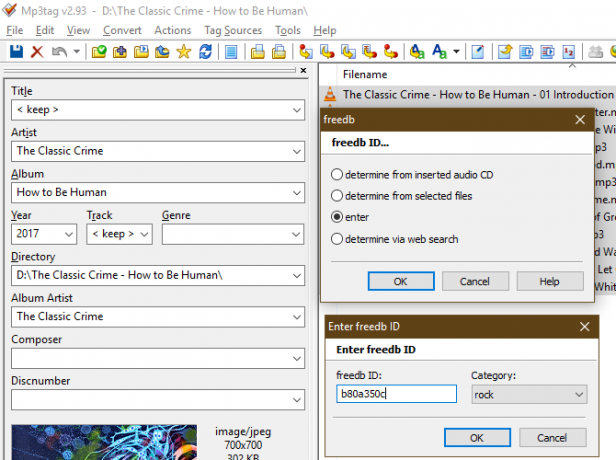
Konversijos
Konversijos yra ypač naudingos, kai failo pavadinime ar žymekliuose jau yra informacijos, tačiau jie nėra tinkamose vietose. Galite naudoti šiuos įrankius, norėdami lengvai perkelti šiuos duomenis, kad galėtumėte importuoti žymas iš failų pavadinimų, kurti naujus failų pavadinimus iš žymų ir dar daugiau.
Atminkite, kad jie visi naudoja procentinius ženklus aplink etiketę kaip vietos rezervuarą. Pvz., Michaelio Jacksono albumui „Trileris“ % atlikėjas% -% track%% title% pasirodys kaip Michaelas Jacksonas - 04 trileris. Spustelėkite Peržiūra prieš paspausdami įsitikinkite, kad turite Gerai išsaugoti konversiją. Atminkite, kad galite naudoti „Ctrl“ + Z anuliuoti padarytas klaidas.
Pasirinkite vieną ar daugiau takelių, kuriuos norite konvertuoti, tada pasirinkite vieną iš šių parinkčių Konversija įrašas įrankių juostoje:
- Žyma - failo vardas leidžia sukurti naują failo vardą pagal jo žymes. Tai naudinga, jei jūsų dabartinis failo vardas yra nepatogus ir norite sukurti naują šabloną, panašų į aukščiau pateiktą pavyzdį. Akivaizdu, kad tai geriausia padaryti, kai tinkamai nustatote žymas.
- Naudokite Failo vardas - žyma užpildyti žymas pagal dabartinį failo vardą. Tokiu atveju jums nereikia įvesti kai kurios informacijos ranka, jei negalite jos importuoti, ir ji jau yra failo pavadinime. Turėsite suderinti failo pavadinimo formatavimo vietos žymeklius, kad jūsų failai atitiktų MP3 žymėjimą, kad juos galėtumėte naudoti.

- Naudokite Filename - failo vardas paimti elementus iš esamo failo pavadinimo ir paversti juos nauju. Pavyzdžiui, jei turite (MENININKAS - ALBUMAS) 01 PAVADINIMAS - METAI ir norite pakeisti tvarką, tiesiog naudokitės %1 už pirmąjį elementą, %2 antrą ir t. Taigi jūs galite naudoti %3 – (%1 – %4) gauti 01 - (DAILININKAS - PAVADINIMAS).
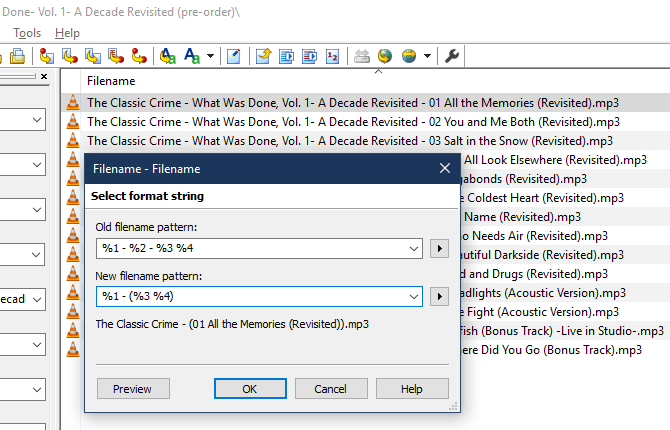
- Tekstinis failas - žyma leidžia importuoti tekstinį failą ir naudoti jo reikšmes kaip žymas. Daugeliui vartotojų tai nėra tokia naudinga kaip kitos parinktys.
- Pagaliau, Žyma - žyma leidžia nukopijuoti vieno lauko turinį į kitą. Vėlgi, šis dokumentas nėra toks naudingas, bet jūs galite naudoti jį lengvai nukopijuoti Menininkas lauką į Albumo artistas pavyzdžiui, laukas.
Kaip ir kitos funkcijos, konversijomis galite nuveikti labai daug. Pažiūrėk į MP3 žymėjimo pagalbos puslapis apie konversiją daugiau patarimų.
MP3 žymėjimas yra būtinas muzikos žymių redaktorius
Kaip matėme, MP3 žymėjimas yra galingas įrankis, skirtas redaguoti muzikos žymas. Dėl daugybės funkcijų jis tampa toks pat puikus ir atsitiktiniams vartotojams, ir tiems, kurie visą laiką žymi savo muziką. Laikykitės to, kai kitą kartą reikės taisyti kai kurias žymas.
Ir jei neturite vietinės muzikos kolekcijos, štai kaip konvertuoti senus kompaktinius diskus ir kasetes į MP3 Kaip konvertuoti kompaktinius diskus, kasetes ir mini diskus į MP3Jei turite senų kompaktinių diskų, kasečių, „MiniDiscs“ ar vinilo plokštelių, kurių norite atsikratyti, laikas suskaitmeninti kolekciją. Čia yra viskas, ką reikia žinoti. Skaityti daugiau .
Benas yra „MakeUseOf“ redaktoriaus pavaduotojas ir rėmėjų pašto vadovas. Jis laiko B.S. studijavo kompiuterių informacinėse sistemose iš Grovo miesto koledžo, kur baigė Cum Laude studijas ir buvo pagyrimu. Jis mėgsta padėti kitiems ir aistringai žaidžia vaizdo žaidimus kaip laikmeną.